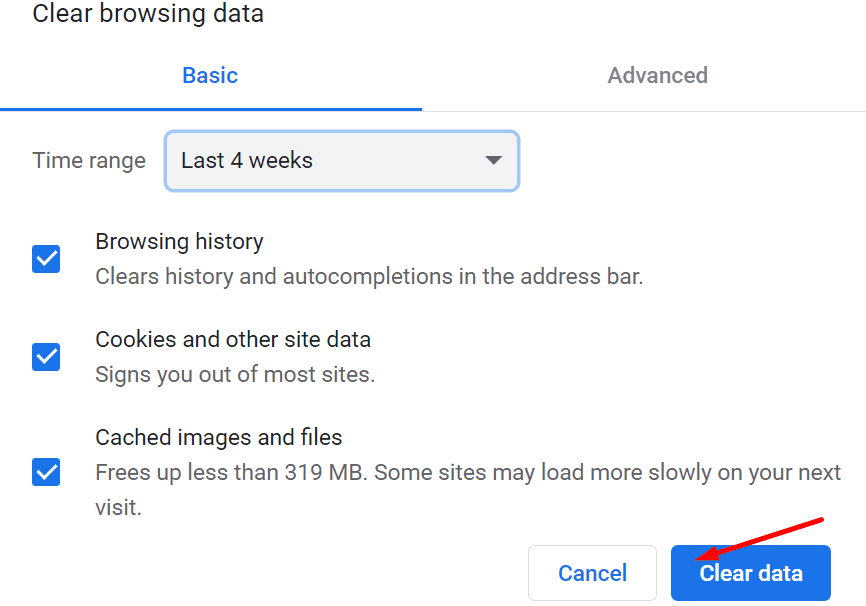LinkedIn Mesaj Gönderme İzin Vermiyor LinkedIn, dünyanın her yerinden şirketleri ve profesyonelleri birbirine bağlayan mükemmel bir ağ platformudur. Profesyonel imajınızı ve kimliğinizi oluşturmak ve yönetmek, ilgilenebileceğiniz iş tekliflerini keşfetmek ve daha fazlasını yapmak için kullanabilirsiniz.
LinkedIn’deki diğer profesyonellerle bağlantı kurmanın ana yollarından biri mesajlardır. Birkaç ilginç mesaj hayalinizdeki işe dönüşebilir.
LinkedIn’de mesaj gönderemiyorsanız, bu soruna neyin neden olabileceğini ve nasıl düzeltebileceğinizi öğrenmek için bu kılavuzu okumaya devam edin.
LinkedIn Kimseye Mesaj Göndermiyor
⇒ İpuçları:
- Uygulamadan mesaj gönderemiyorsanız, tarayıcınız aracılığıyla göndermeyi deneyin.
- Mesajı Bağlantılar listeniz aracılığıyla veya doğrudan alıcının profilinden gönderin.
- LinkedIn mesajlarını etkileyen bilinen bir sorun olup olmadığını kontrol edin. Bu durumda, tek yapabileceğiniz Microsoft sorunu çözene kadar beklemektir. Şunları yapabilirsiniz DownDetector kullanmak LinkedIn servis durumunu kontrol edin.
1. e-posta adresinizi onaylayın
Bu yeni bir LinkedIn hesabıysa, platformun sunduğu tüm özelliklere erişebilmek için e-posta adresinizi onaylamanız gerekir.
Gelen kutunuzu kontrol edin ve e-postanızı onaylamak için LinkedIn’den aldığınız bağlantıya tıklayın.
2. Tarayıcınızın önbelleğini ve çerezleri temizleyin
Önbelleğiniz ve çerezleriniz, LinkedIn’in mesajlaşma komut dosyalarına müdahale ederek mesajlarınızı engelleyebilir.
Tarayıcınızın önbelleğini ve çerezleri temizlemek, problemden kurtulmak için yeterli olmalıdır.
Tarayıcı ayarlarınıza gidin, Geçmiş’e tıklayın, silmek istediğiniz zaman aralığını ve veri türünü seçin ve Verileri temizle düğmesine basın.
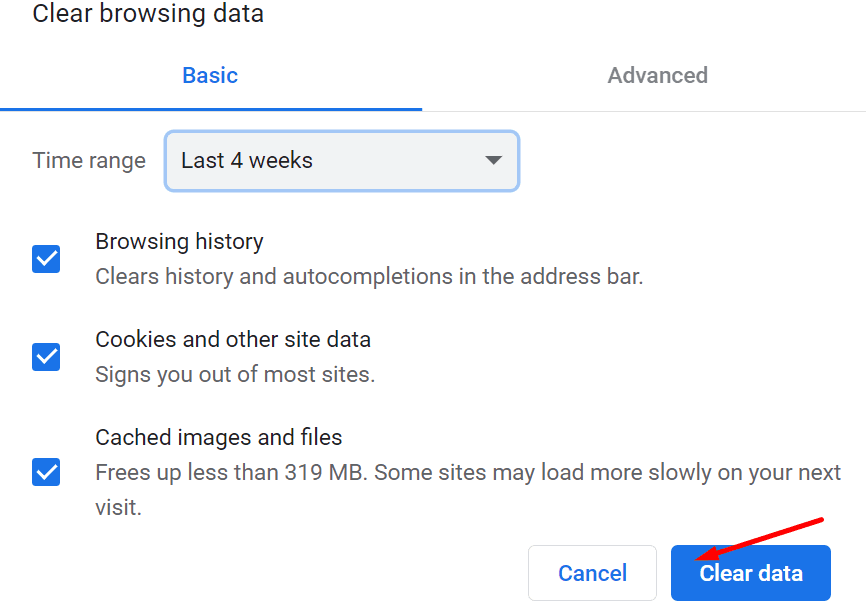
LinkedIn hesabınızdan çıkış yapın, LinkedIn uygulamasını veya sekmesini kapatın ve ardından tekrar oturum açın. Şimdi mesaj gönderip gönderemeyeceğinizi kontrol edin.
3. Mevcut tarayıcınızı güncelleyin veya farklı bir tarayıcı kullanın
Bazı tarayıcı özellikleri, eski tarayıcı sürümlerinde çalışmayabilir. Daha yeni bir sürüm varsa tarayıcınızı güncellemeyi deneyin ve sorunun çözülüp çözülmediğini kontrol edin.
Bu sorun yalnızca tarayıcınızda ortaya çıkarsa, farklı bir tarayıcıya geçin.
Desteklenen bir tarayıcı kullandığınızdan emin olun. LinkedIn şu anda aşağıdaki tarayıcıları desteklemektedir: Chrome, Edge, Firefox, Safari ve Android tarayıcı.
→ Not: Kullandığınız tarayıcının beta sürümünü kullanmayın, çünkü geliştiricilerin hala bazı erken hataları gidermesi gerekebilir. Yalnızca kararlı tarayıcı sürümünü kullanın.
4. Tarayıcı uzantılarınızı devre dışı bırakın
Tarayıcı uzantılarını, özellikle de reklam engelleyicileri ve açılır pencere engelleyicileri kullanıyorsanız, bunları devre dışı bırakmayı deneyin ve sorunun çözülüp çözülmediğini kontrol edin.
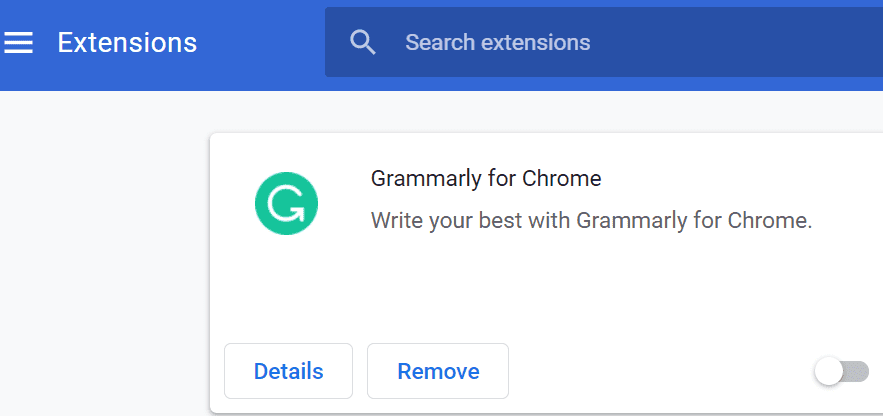
Uzantıların ve eklentilerin belirli web sitesi özelliklerini bozması alışılmadık bir durum değildir. Sorunun temel nedeni buysa, uzantıların devre dışı bırakılması sorunu çözmelidir.
Sizin için hangi çözümün işe yaradığını bize bildirirseniz çok seviniriz.